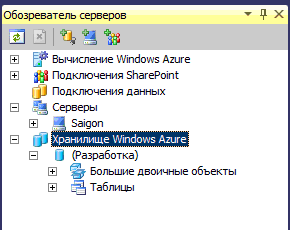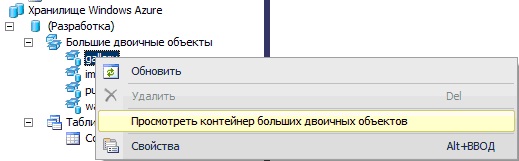Настройка хранилища разработки в Visual Studio 2010
И в появившемся окне задать параметры подключения и используемой учетной записи Windows Azure.
Запустив Обозреватель серверов (Меню "Вид" - Обозреватель серверов), увидим появившееся хранилище Windows Azure и хранилище "Разработка" - являющееся отображением эмулятора.
При помощи обозревателя серверов можно просматривать содержимое конкретных таблиц или контейнеров бинарных объектов.
Также при помощи обозревателя серверов можно подключиться к хранилищу Windows Azure, добавив данные учетной записи.
Для того, чтобы продемонстрировать подключение к хранилищу данных, рассмотри небольшой пример, по созданию хранилища с простой структурой - это будет таблица - список юридических лиц.
Задание. Создание хранилища с простой структурой данных.
1. Создадим проект облачной службы. SimpleDataStructure (Меню "Файл" - Создать - Проект). Добавим решению рабочую роль.
Наше приложение будет подключаться к эмулятору хранилища, создавать таблицу Firm, если ее не существует и добавлять туда одну произвольную запись.
В свойствах рабочей роли определим строку подключения к эмулятору хранилища Azure.